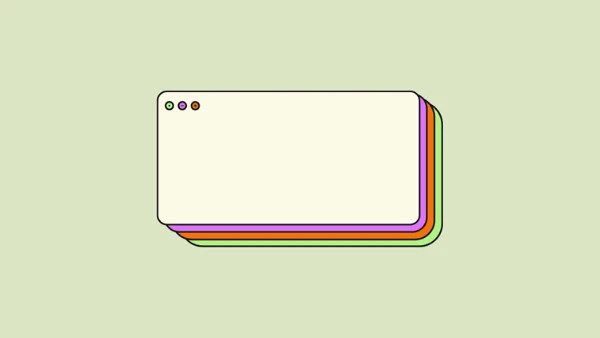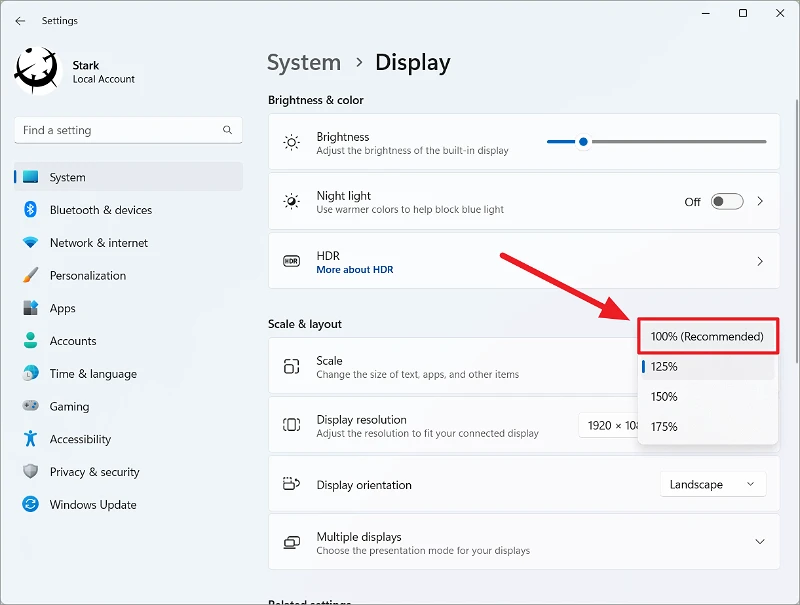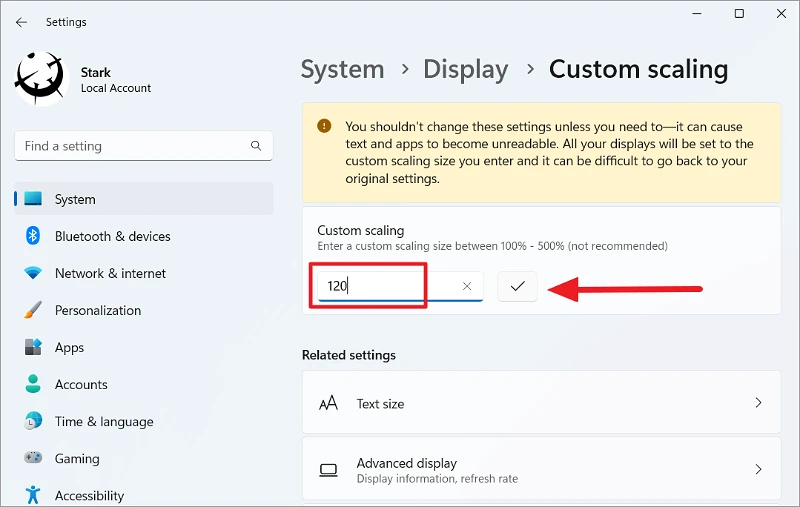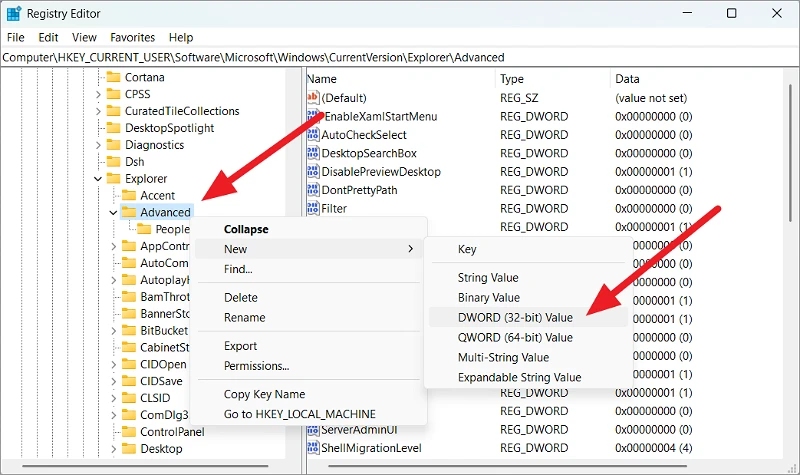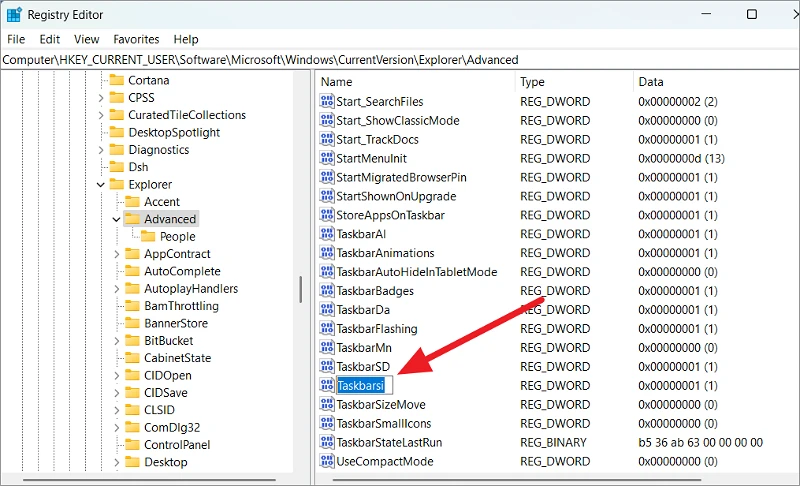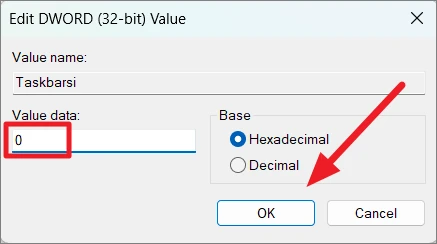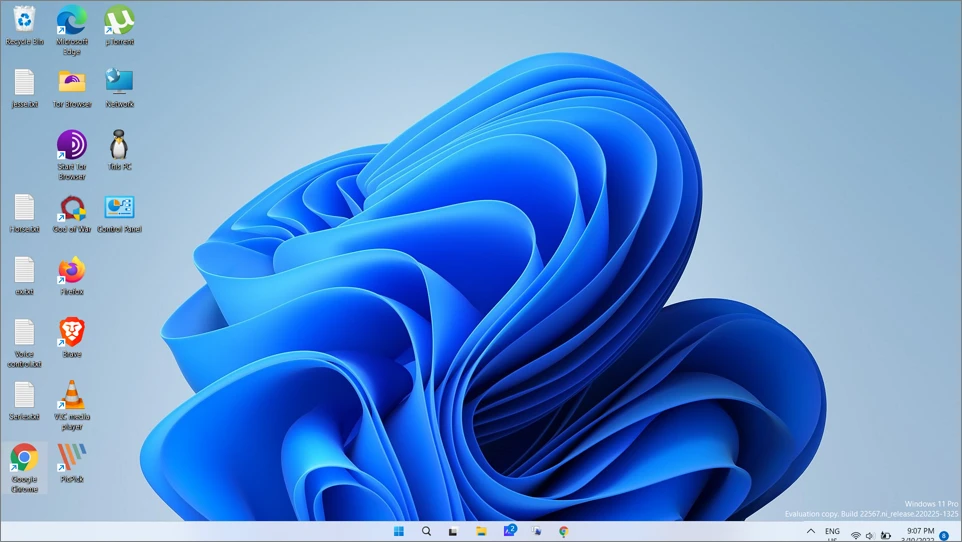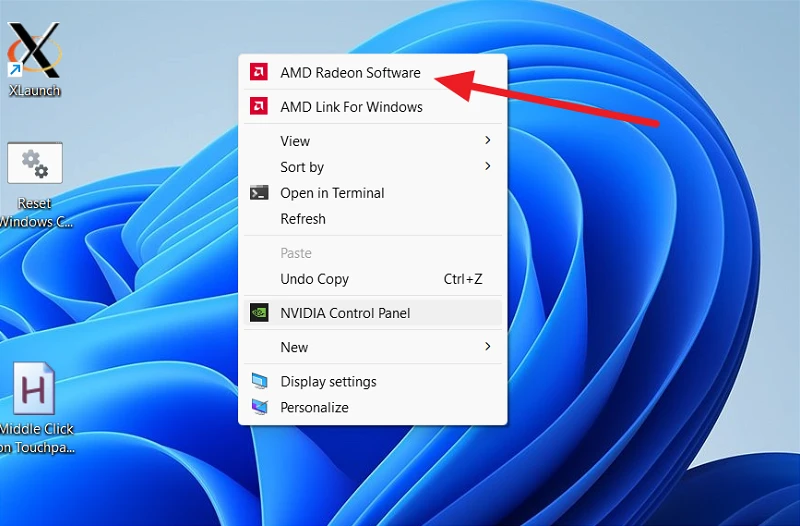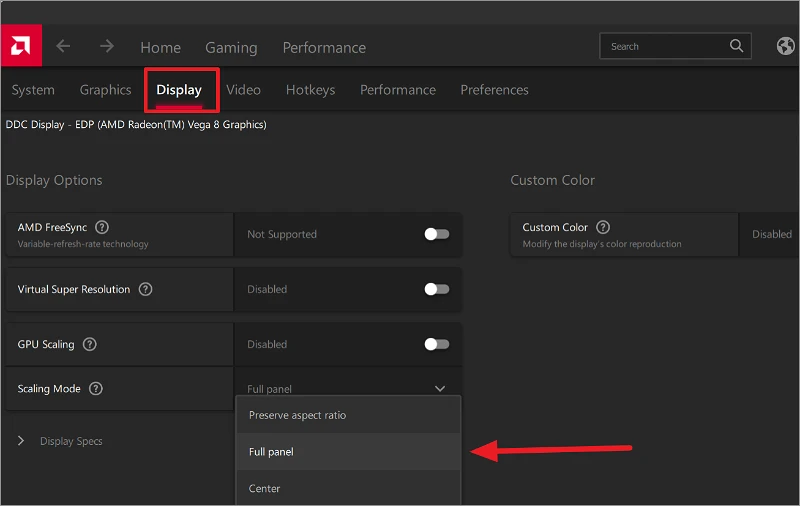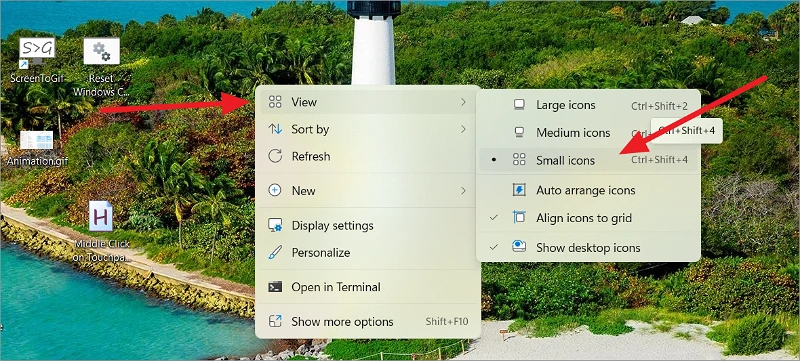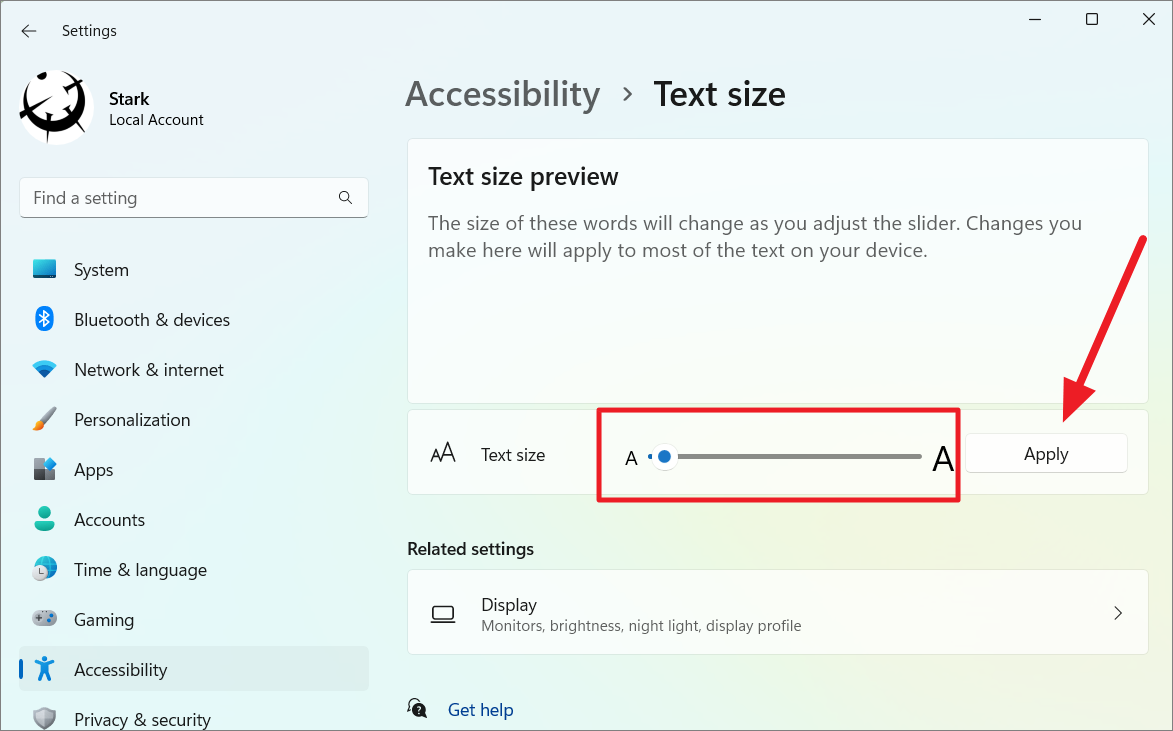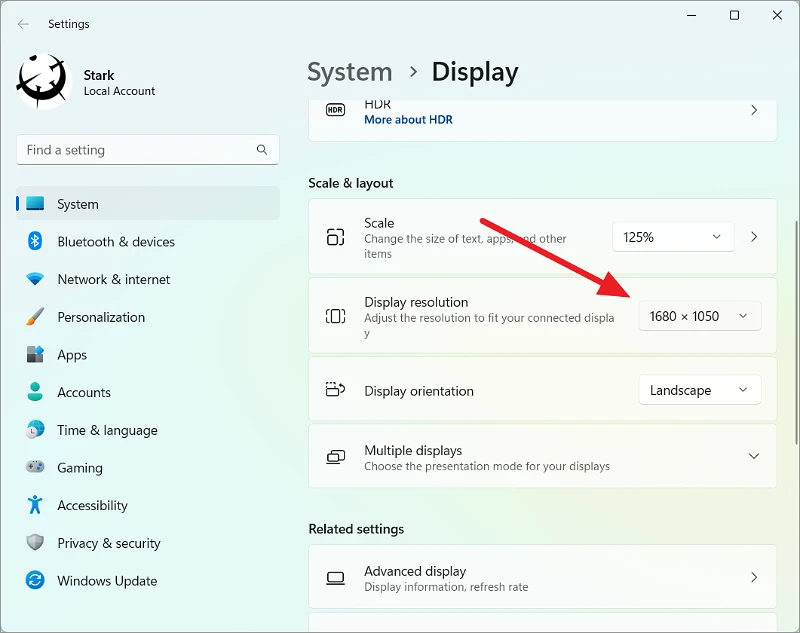Si sentis sicut Fenestra UI tua nimis magna est ad gustum tuum, hic est quam omnia minora facere.
Si vis omnia in Fenestra 11 maiora videris, reducendo magnitudinem textuum, iconum, et aliorum elementorum, commodo tuo videndo et utendo efficiet. Defalta, Fenestra automatice detegit atque aptat ostentationem tuam uncinis innixa in amplitudine et solutione tuo ut usor interfaciendi elementa (text, icones, negotium, aliaque res) sint verae magnitudinis et readabiles.
Sed non semper est. Aliquando manually occasus accommodare debes ut occasus ostentationis tuae ad ipsam magnitudinem ductilis respondeas. Utentes cum minori tentorio vel inferiore resolutione necesse est ut manuale magnitudinem omnium minuat ad oculos evitandos. Accedit, si curris app quod multum screen implet, scala minuens omnia facilius videre et uti potest.
In hoc duce, varias vias videbimus ut omnia (iconia, fontia et alia UI elementa) minora in Fenestra 11 reddant.
Mutare ad ostentationem scale ut omnia minora in Fenestra XI "
DPI (punctis per inch) mensura est numeri imaginum singularum quae intra 1-inch lineam ostensionis aptare possunt. Solet moderari magnitudinem textuum, iconum, apporum, aliorumque usorum interfaciei elementa quae in scrinio tuo apparent. Superior DPI maiora omnia faciet, inferior DPI minora omnia faciet. Propono scalam aptare debes in Fenestra uncinis ad redigendum magnitudinem fontis, applicationis et aliorum elementorum.
Dextra-click usquam in escritorio et eligere Propono Occasus ex menu contextu contextus.
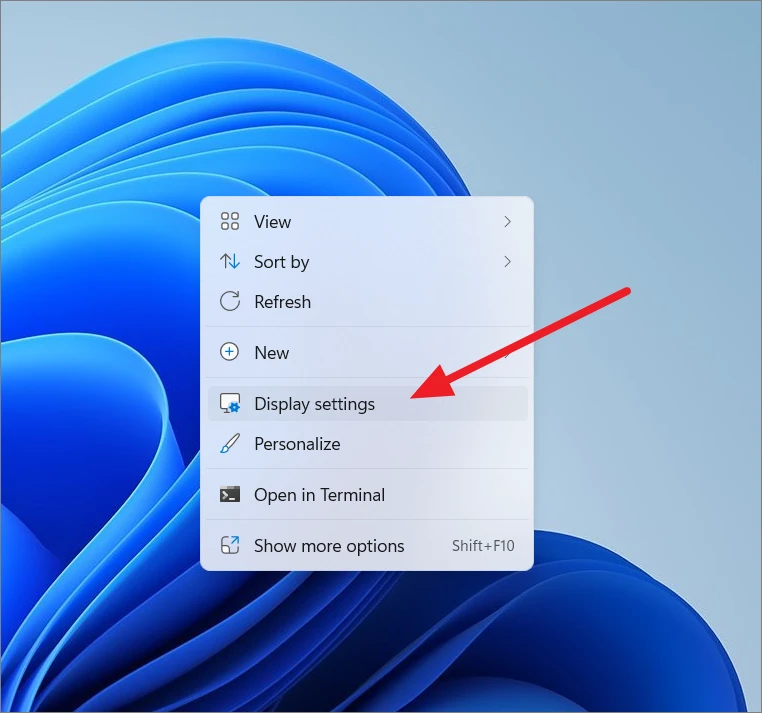
Vel: App Occasus aperire ( Fenestra+ I), deinde Propono sub Tab.
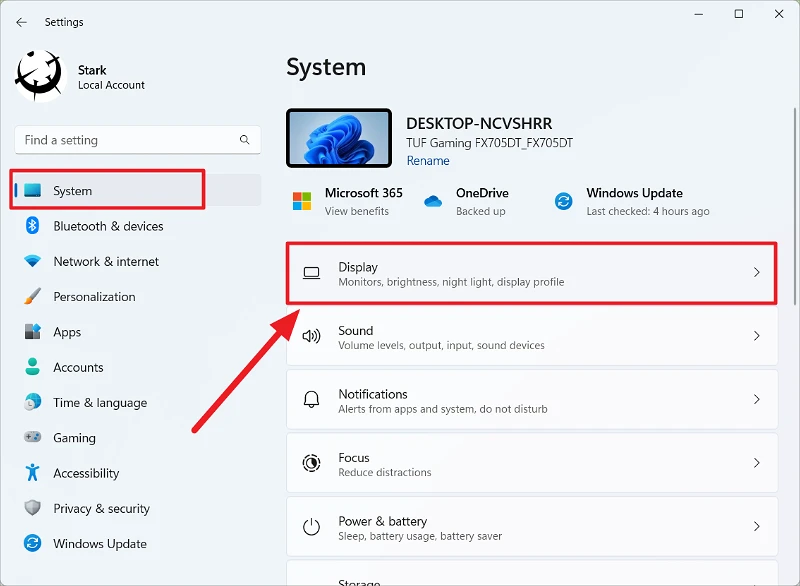
Cum ostentus unctiones apertas, librum usque ad Scalam et sectionem Layout et preme tabulam gutta-down iuxta Scale.
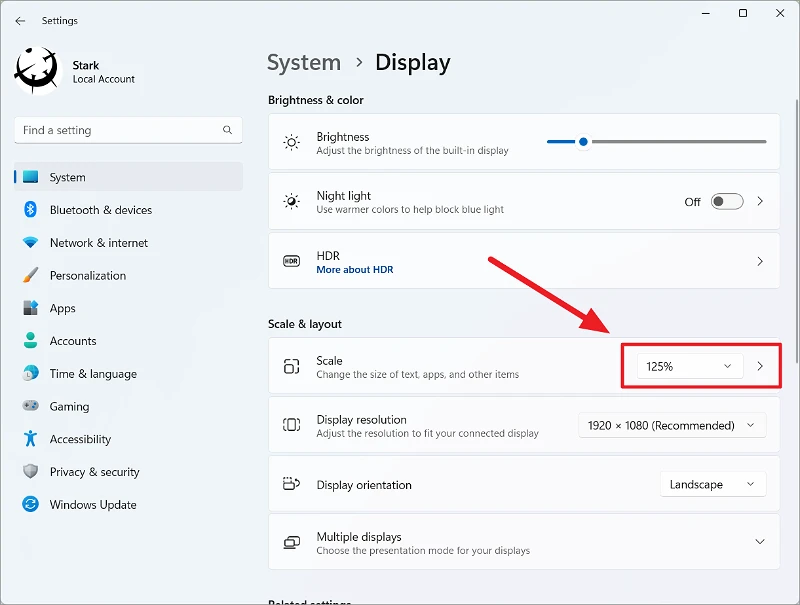
Ex indice optionum scalarum, centesimae inferiorem e gutta descendit menu i.e. 125% vel 100% quae tuis necessitatibus apta sunt.
Fontes, icones et UI elementa magnitudine diminuta erunt semel optio eligenda est. Elenchus decidens solum quattuor optiones habet, 100, 125, 150 et 175 centesimas.
Si non es comfortable cum optionibus defaltis, etiam consuetudinem propono scalam pones. Consuetudinis magnitudinem pro libra ponere, preme in eadem optione librae pro menu dropdown.
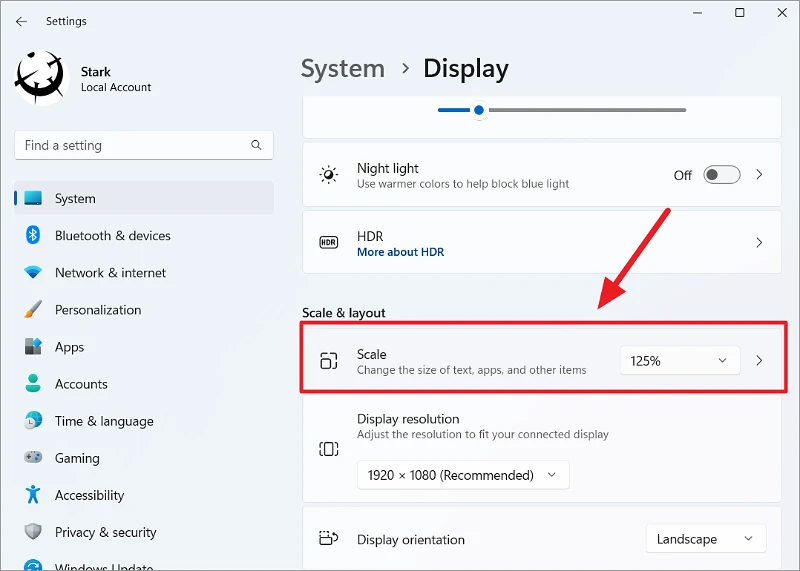
Typus consuetudo scalis quantitatis valorem inter 100% ad 500% in campo textu et deprime perscriptio deprimendo.
Deinde ex computatrum tuum log mensurae planum applica.
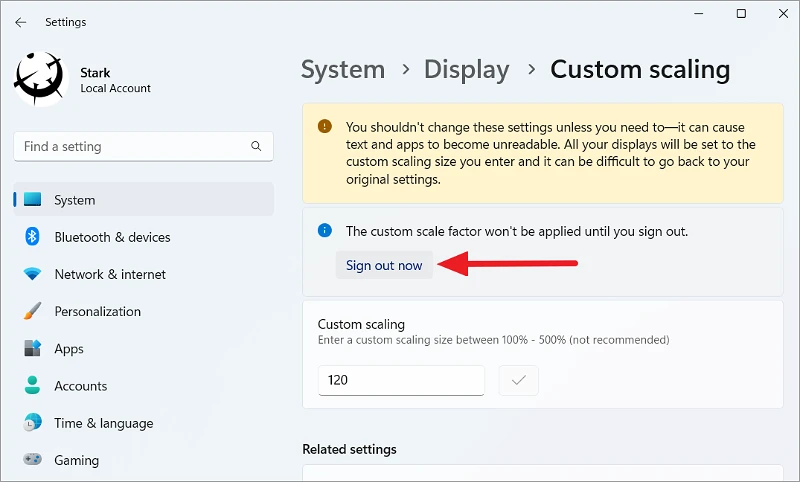
Mutatio negotium altitudo et icon magnitudine in Fenestra 11
Si magnitudinem negotii eiusque icones mutare vis, hos gradus sequere. Patria optio nulla est ut negotium altitudinis et imaginis magnitudinem mutet, ergo Editorem Registriam mitigare debes, ut negotium eiusque icones minuas.
Primum, aperi Windows Subcriptio Editor premendo win+ R, typus "regedit" et tunc deprime OK.
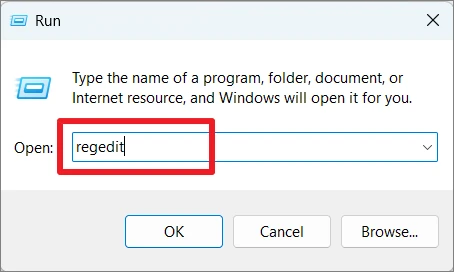
Cum Subcriptio Editor aperit, navigare ad viam sequentem vel effingo et subigens iter inferius in Subcriptio Editor title talea ac torcular Enter
HKEY_CURRENT_USER\Software\Microsoft\Windows\CurrentVersion\Explorer\AdvancedIn folder provectus, REG_DWORD intitulatum invenies TaskbarSi. Si non est, creare debes.
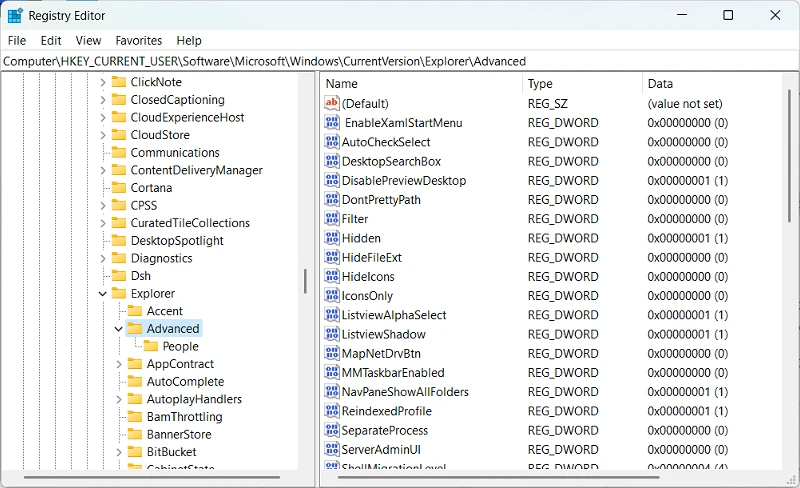
Dextra click Provectus clavem, Novam elige, et deinde DWORD (32-bit) Precium deprime. Vel cliccum aliquod spatium vacuum in pane sinistra et elige Novum DWORD (32-bit) Valorem.
Deinceps, subcriptio noviter creato ad hunc ingressum renominare TaskbarSi:.
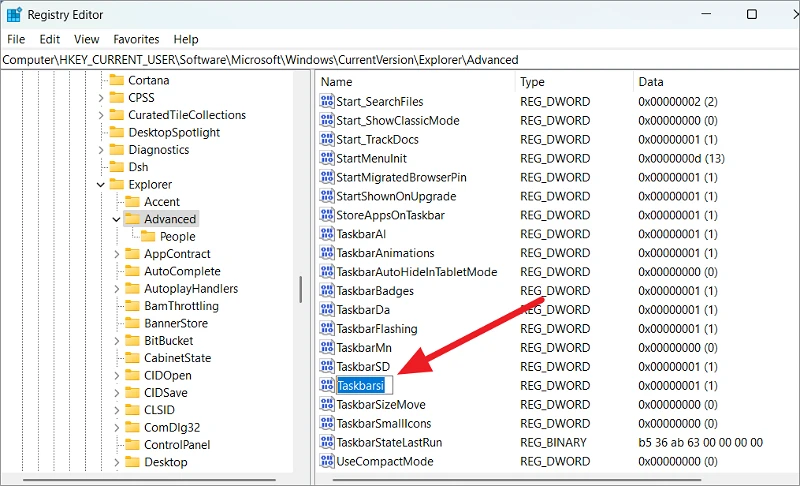
Deinde, geminus-click in "TaskbarSi" et mutare notitias eius valoris cuilibet sequentium:
0- parva magnitudine1media magnitudine (default)2- Maioris magnitudinis
Ad negotium minimize, valorem mutare 0and click OK.
Prope Subcriptio Editor et computatrum tuum sileo. Cum computatorium tuum inceperit, videbis negotium ac magnitudines iconum mutatas esse.
Ante:
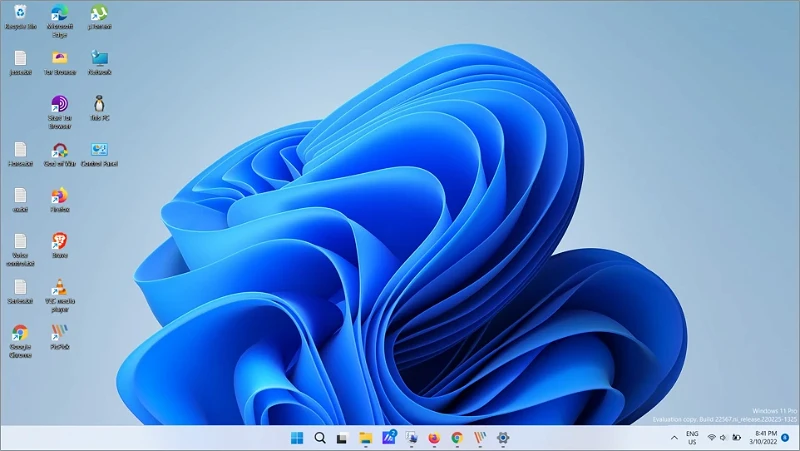
postquam, postquam;
Omnia minora cum Intel seu NVIDIA propono tabula
Alio modo magnitudinem iconum in Fenestra mutare potes uti tabulas AMD vel NVIDIA ad mutandas fenestras propono occasus. Ecce quomodo hoc agis:
Ut accedere NVIDIA seu AMD Control Panel, ius-click alicubi in escritorio et "Magis optiones monstrare".
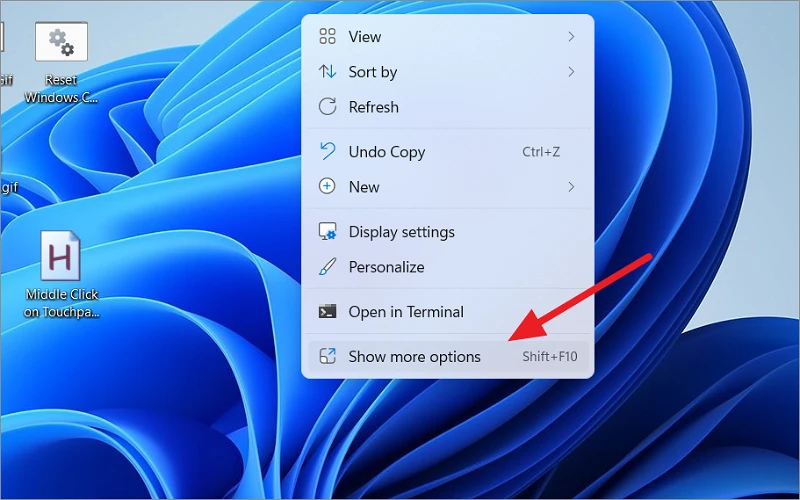
Si defectus ostentationis adaptor AMD graphics card est, elige "AMD Radeon Software" vel "NVIDIA Imperium Panel".
In tabulis graphicis moderandis, ad Propono occasus vade et quaere optionis quae Scale Modus vocatur. Ex tabula omissa, lego "Plenam Panel".
Post hoc, computatrum tuum sileo ut mutationes adhibeas.
Fac minores icones sine resizing in Fenestra 11
Si vis facere icones Fenestras tuas (desktop iconem, exploratorem imaginum fasciculi, icones exactoris) minores sine mutatione solutionis vel scalae, uti potes claviculis, tabula contexta, vel muriceis ad magnitudinem iconum mutandam.
Fac desktop icones minor
Ad manually resize icones desktop in Fenestra XI " ius-click in escritorio vacuum spatium. Deinde in menu contextu sermonis elige et Icones parvas e submenu elige.
Vel, potes premere et tenere Ctrl-clavis et mus volumen sursum vel deorsum ad augendam vel minuendam magnitudinem iconum tuarum. Potes premere brevis clavis Ctrl-+ shift+ 4icones mutare ad mediocrem.
Ante:

postquam, postquam;
Fac documentum tuum, explorator iconum minorum
Eadem methodo uti potes, qua in escritorio usus est, ut icones Tabularii Explorer in minora mutaret.
Dextra click spatium vacuum in File Explorer, elige Visum et elige Icones parvas e submenu.
Ante:
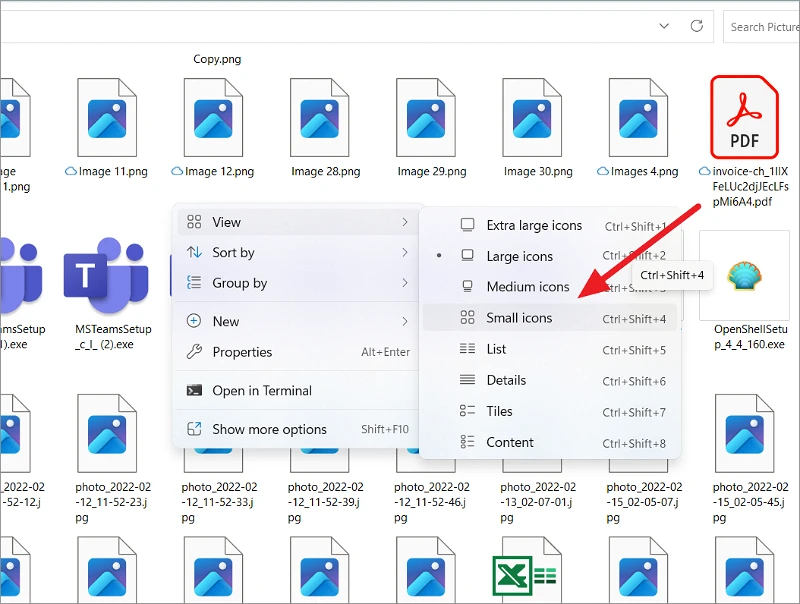
postquam, postquam;
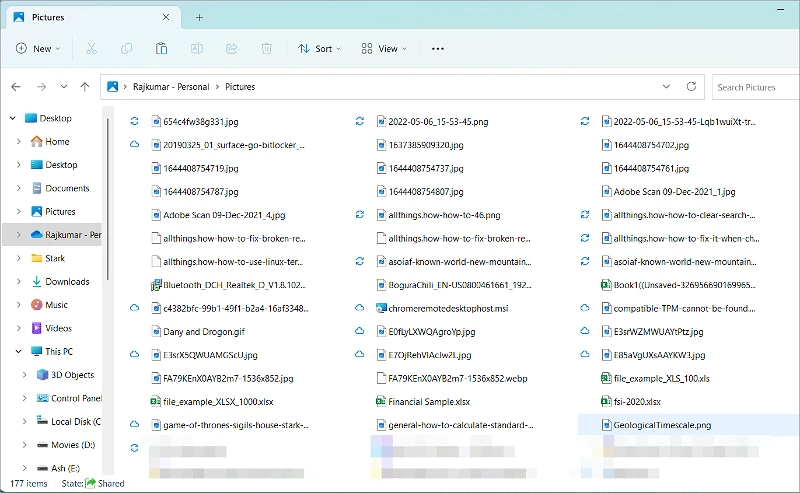
Fac textum minor in Fenestra 11
Si vis textum minorem reddere sine magnitudine aliorum UI elementorum mutato, non debes ordinem accommodare uncinis. Sequere hos gradus ad textum magnitudinis mutandum:
Open Fenestra Occasus cum Fenestra+ I. Deinde accede ad accessibilitatem ad sinistram et selecta Text Size in dextra.
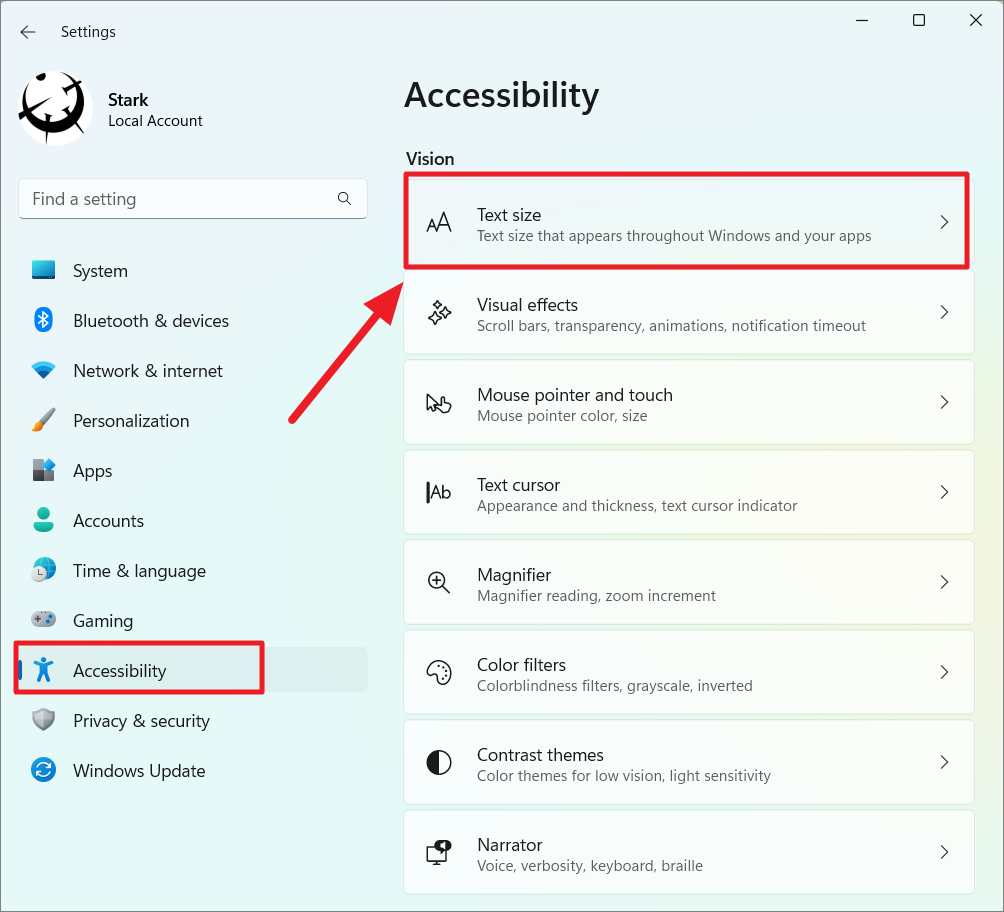
Si quis textum magnitudine mutavit vel si textus in computatro tuo nimis amplus sunt, utere lapsus iuxta "Textam Size" ad magnitudinem textus redigendi. Ut lapsus accommodas, praevisum videbis supra residentem. Applicare deinde deprime mutationes adhibere.
Mutare screen resolutio ad omnia minora
Screen resolutio est numerus elementorum distinctorum in unaquaque dimensione (horizontali et verticali) quae in scrinio exponi possunt. Minora tegumenta maiorem densitatem habent pixel (numerum elementa per inch) quam tegumenta maiora, ideo imago est acutior et magis vibrans in parvis tegumentis, sicut tabulae aut machinis mobilibus.
Si screen tuum currit ad solutionem humiliorem quam plenam resolutionem monitorem tuum adiuvat, crescens screen resolutio minora faciet. Quia cum resolutionem auges, plura elementa ad screen addit ut imagines acutas et rigidas efficias. Altior sententia, minor imago ceterisque elementis. Inferiora solutionis, maior imago et alia usoris elementa. Ecce quomodo solutionem mutandi in Fenestra 11 PC:
Mutare propono resolutio Dextra-click usquam in desktop et selectis Propono Occasus.
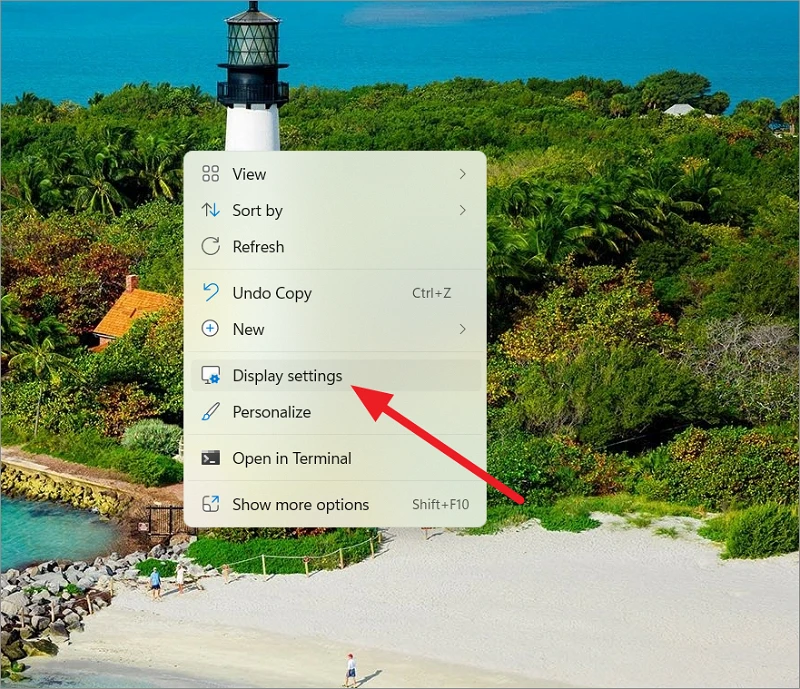
Ostentationem occasus in Occasus app hoc aperiet. Sub Scala et sectione propositum, preme in menu gutta-down in tabula resolutionis Propono.
In tabula dropdown, videbis summam resolutionum monitoris tuo fultam et quae sit praesens resolutio. Fac quam summam resolutionem (solutionem commendandam) eliges ad icones, textum, et omnia minora facienda.
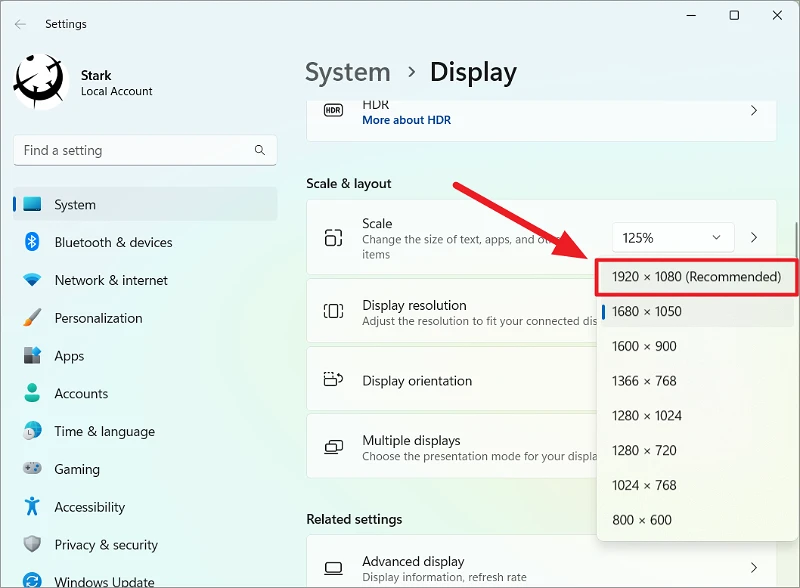
Preme "Mutationes custodite" promptum ante bullam timor absumitur.
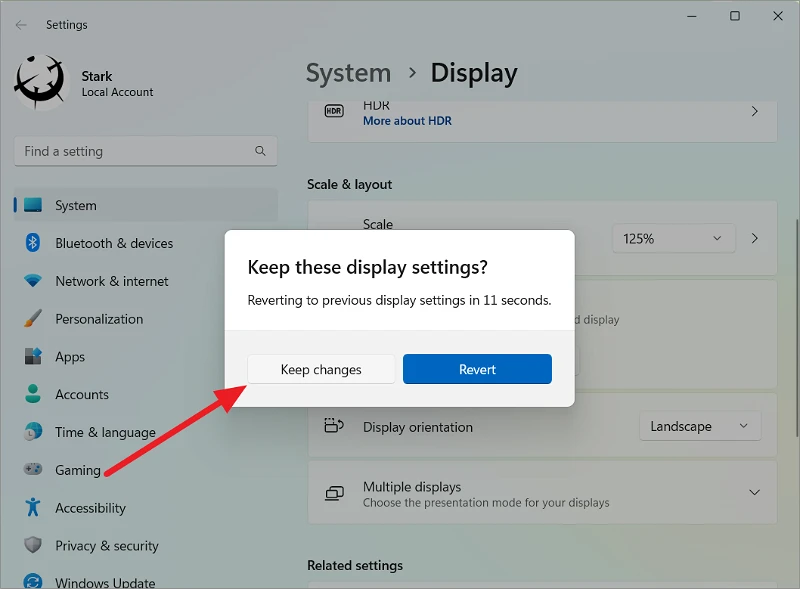
Postquam sententiam mutaveris, differentiam scalae videbis.
Hic est. Superioribus modis utens, facile magnitudinem omnium rerum in screen in Fenestra 11 tuo accommodare potes.